
Come eliminare i dati di Snapchat su iPhone/iPad? [Guida completa]

Snapchat, una delle piattaforme social più popolari, consente agli utenti (snobbati) di scattare foto, registrare video, aggiungere testo/immagini e condividerle con i propri amici. Uno dei motivi principali per cui Snapchat è così popolare è la funzione di "autodistruzione", che garantisce una durata di vita da 1 a 10 secondi per tutte le foto. Dopo che l'utente ha scattato e inviato le foto agli amici, queste verranno distrutte automaticamente in base al tempo impostato dall'utente.
Anche se le foto e i video inviati su Snapchat verranno eliminati o distrutti allo scadere del tempo, ogni volta che utilizzi Snapchat, Snapchat memorizza i dati nella cache e li archivia sul tuo dispositivo, occupando molto spazio sul tuo iPhone o iPad. Quindi, come eliminare i dati di Snapchat su iPhone o iPad? Sei nel posto giusto. Questa guida ti mostrerà quattro soluzioni efficaci.
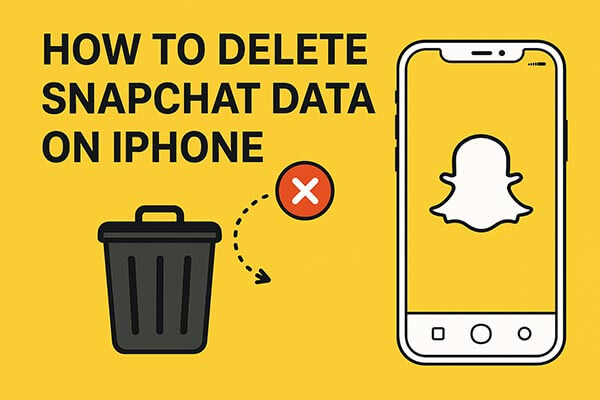
Il modo più semplice per rimuovere i dati indesiderati di Snapchat è svuotare la cache dell'app direttamente dalle impostazioni di Snapchat. Questa opzione aiuta a eliminare file temporanei come filtri, anteprime delle storie e altri dati memorizzati nella cache del tuo iPhone.
Passaggi per eliminare la cache di Snapchat tramite l'app:
Passaggio 1. Apri l'app Snapchat sul tuo iPhone.
Passaggio 2. Tocca l'icona del tuo Bitmoji o del tuo profilo nell'angolo in alto a sinistra.
Passaggio 3. Tocca l'icona a forma di ingranaggio "Impostazioni" nell'angolo in alto a destra.
Passaggio 4. Scorri verso il basso fino alla sezione "Controlli sulla privacy" o "Azioni account".
Passaggio 5. Tocca "Cancella cache".
Passaggio 6. Selezionare "Cancella tutto" e confermare la scelta.
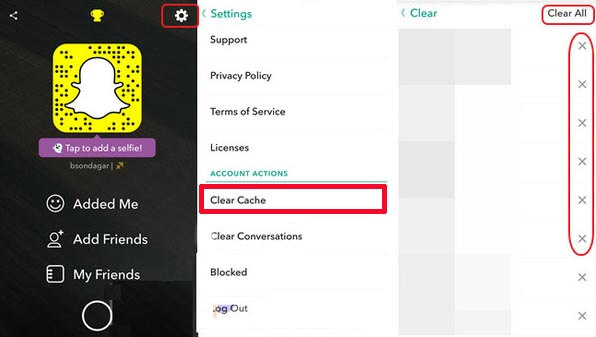
Snapchat consente agli utenti di cancellare la cronologia chat su iPhone/iPad singolarmente o completamente. Tuttavia, tieni presente che questa operazione non eliminerà alcun contenuto salvato o inviato su Snapchat. Puoi fare riferimento alle seguenti istruzioni per cancellare facilmente la cronologia chat di Snapchat su iPhone o iPad.
Passaggi per cancellare singolarmente o completamente la cronologia delle chat di Snapchat su iPhone/iPad:
Passaggio 1. Avvia l'app Snapchat sul tuo iDevice e tocca l'icona Snapchat nell'angolo in alto a sinistra dello schermo per proseguire.
![]()
Passaggio 2. Quindi tocca l'icona "Impostazioni" nell'angolo in alto a destra dello schermo.
![]()
Passaggio 3. Scorri verso il basso e tocca l'opzione "Cancella conversazioni", quindi potresti vedere un elenco di tutti i contatti recenti.

Passaggio 4. Inizia a cancellare le conversazioni di Snapchat singolarmente o completamente.
Per eliminare una determinata cronologia chat di Snapchat, tocca l'icona "X" accanto al contatto indesiderato e tocca il pulsante "Cancella" nella finestra pop-up per confermare, dopo aver letto la nota "Sei sicuro di voler cancellare questa conversazione? Questa operazione cancellerà la conversazione dal tuo feed. Non eliminerà alcun messaggio salvato o inviato nella tua conversazione".

Per eliminare tutte le conversazioni su Snapchat, tocca il pulsante "Cancella tutto" nell'angolo in alto a destra e tocca il pulsante "Cancella feed" per confermare nella finestra pop-up, dopo aver letto la nota "Sei sicuro di voler cancellare il tuo feed? Questa operazione cancellerà l'elenco degli Snapchatter nel tuo feed. Non eliminerà alcun contenuto salvato o inviato".
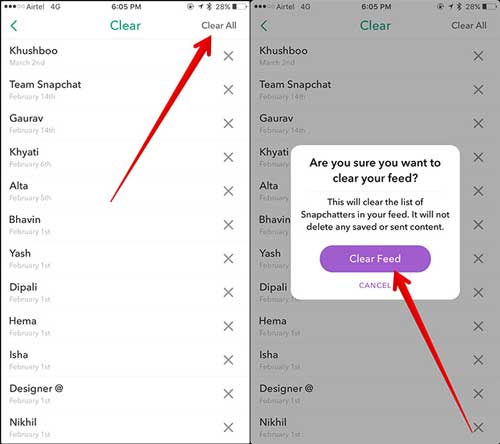
Vuoi sapere come recuperare le foto di Snapchat sul tuo iPhone? Puoi leggere questa guida passo passo.
Recupera le foto di Snapchat su iPhone senza difficoltà | Nuovo tutorialSe desideri cancellare tutti i dati da Snapchat, tra cui cache, cronologia chat, impostazioni e file multimediali, puoi scegliere di disinstallare e reinstallare l'app.
Ecco come eliminare tutti i dati di Snapchat su iPhone:
Passaggio 1. Nella schermata iniziale dell'iPhone, individua l'icona di Snapchat.
Passaggio 2. Tieni premuta l'icona, quindi seleziona "Rimuovi app" → "Elimina app". ( Non riesci a eliminare l'app sul tuo iPhone ?)
Passaggio 3. Apri l'App Store, cerca nuovamente Snapchat e scaricalo.
Passaggio 4. Dopo aver effettuato l'accesso al tuo account, l'app tornerà allo stato predefinito.
iOS consente anche di cancellare i dati delle app direttamente tramite le impostazioni.
Ecco i passaggi:
Passaggio 1. Apri "Impostazioni" > "Generali" > "Spazio iPhone". ( Lo spazio di archiviazione dell'iPhone non si carica ?)
Passaggio 2. Scorri verso il basso e tocca Snapchat.
Passaggio 3. Tocca semplicemente il pulsante "Elimina app" per rimuovere l'app Snapchat insieme alla cronologia di Snapchat dal tuo iPhone e iPad.

Se desideri rimuovere definitivamente i tuoi dati Snapchat sia dal tuo iPhone che dai server di Snapchat, eliminare il tuo account è la soluzione più efficace. Tuttavia, tieni presente che, una volta eliminato il tuo account Snapchat, i tuoi dati rimarranno in memoria per 30 giorni. Dopo tale periodo, il tuo account andrà perso definitivamente. Ciò significa che sussiste ancora il rischio di violazione della privacy, motivo per cui sconsigliamo questo metodo.
Ecco come eliminare i dati di Snapchat su iPhone/iPad:
Passaggio 1. Apri l'app Snapchat sul tuo iPhone o iPad.
Passaggio 2. Accedi al portale dell'account Snapchat inserendo il tuo nome utente e la tua password.
Passaggio 3. Vai su "Impostazioni" > Scorri verso il basso fino a "Azioni account" > Tocca "Elimina account".
Passaggio 4. Fare clic su "Continua" per confermare la disattivazione e l'eliminazione dell'account.
Fase 5. Il tuo account verrà disattivato per 30 giorni, dopodiché verrà eliminato definitivamente se non effettui l'accesso durante tale periodo.
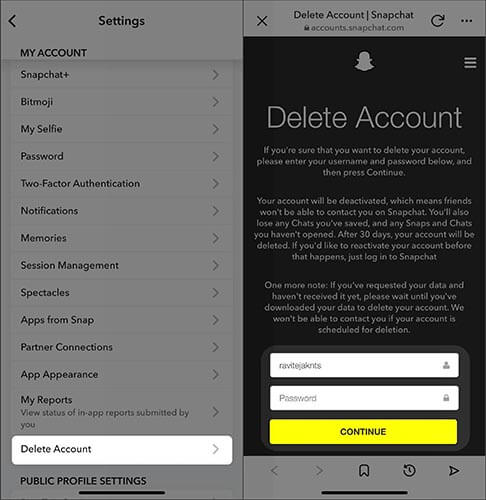
Nota: una volta eliminato definitivamente il tuo account, tutti i dati associati saranno persi per sempre. Assicurati di eseguire il backup di tutti gli snap o le chat importanti prima di procedere.
Sebbene l'eliminazione dell'account rimuova i tuoi dati dai server di Snapchat, tracce del tuo utilizzo di Snapchat potrebbero comunque rimanere sullo spazio di archiviazione del tuo iPhone. Per garantire che i dati di Snapchat siano completamente irrecuperabili, hai bisogno di un programma professionale per la cancellazione dei dati iOS .
Coolmuster iOS Eraser è uno strumento avanzato per la pulizia dei dati di iPhone che elimina definitivamente i dati delle app, la cache, i registri delle chat e i file privati. Garantisce che nessun software di terze parti possa recuperare le informazioni di Snapchat eliminate, rendendolo ideale per gli utenti che tengono alla privacy o che intendono vendere il proprio dispositivo.
Caratteristiche principali di iOS Eraser:
Ecco come eliminare definitivamente i dati di Snapchat su iPhone/iPad:
01 Collega il tuo iDevice al computer tramite cavo USB. Il software rileverà automaticamente il dispositivo e apparirà l'interfaccia principale, pronta per la cancellazione dei dati.

02 Fare clic sul pulsante "Cancella", scegliere il livello di sicurezza preferito (Basso, Medio o Alto) e confermare facendo clic su "OK".

03 Quando richiesto, digita "elimina" per confermare, quindi fai nuovamente clic su "Cancella". Apparirà una conferma finale; fai clic su "OK" per avviare il processo di eliminazione permanente.

04 Una volta completato il processo, tutti i dati sul tuo dispositivo saranno cancellati definitivamente e non saranno recuperabili. Ora puoi configurare il tuo iDevice come nuovo.

Video tutorial:
Eliminare i dati e la cronologia di Snapchat dal tuo iPhone è essenziale per liberare spazio di archiviazione e preservare la privacy. Se devi eliminare completamente i dati e la cronologia di Snapchat, scarica Coolmuster iOS Eraser . Può aiutarti a rimuovere tutti i dati iOS senza bisogno di recupero. A proposito, esegui prima il backup dei file utili, altrimenti li perderai per sempre.
Articoli correlati:
Come recuperare i messaggi di Snapchat su iPhone in quattro semplici modi?
Come eliminare definitivamente i messaggi di Snapchat in queste 7 situazioni?
Come recuperare i video cancellati da Snapchat? [5 metodi comprovati]
Come ottenere più spazio di archiviazione su iPhone? Alcuni consigli fondamentali che puoi provare





